
Οδηγός χρήσης
AE6000 Ασύρματος προσαρμογέας Mini USB AC580 Dual Band
a
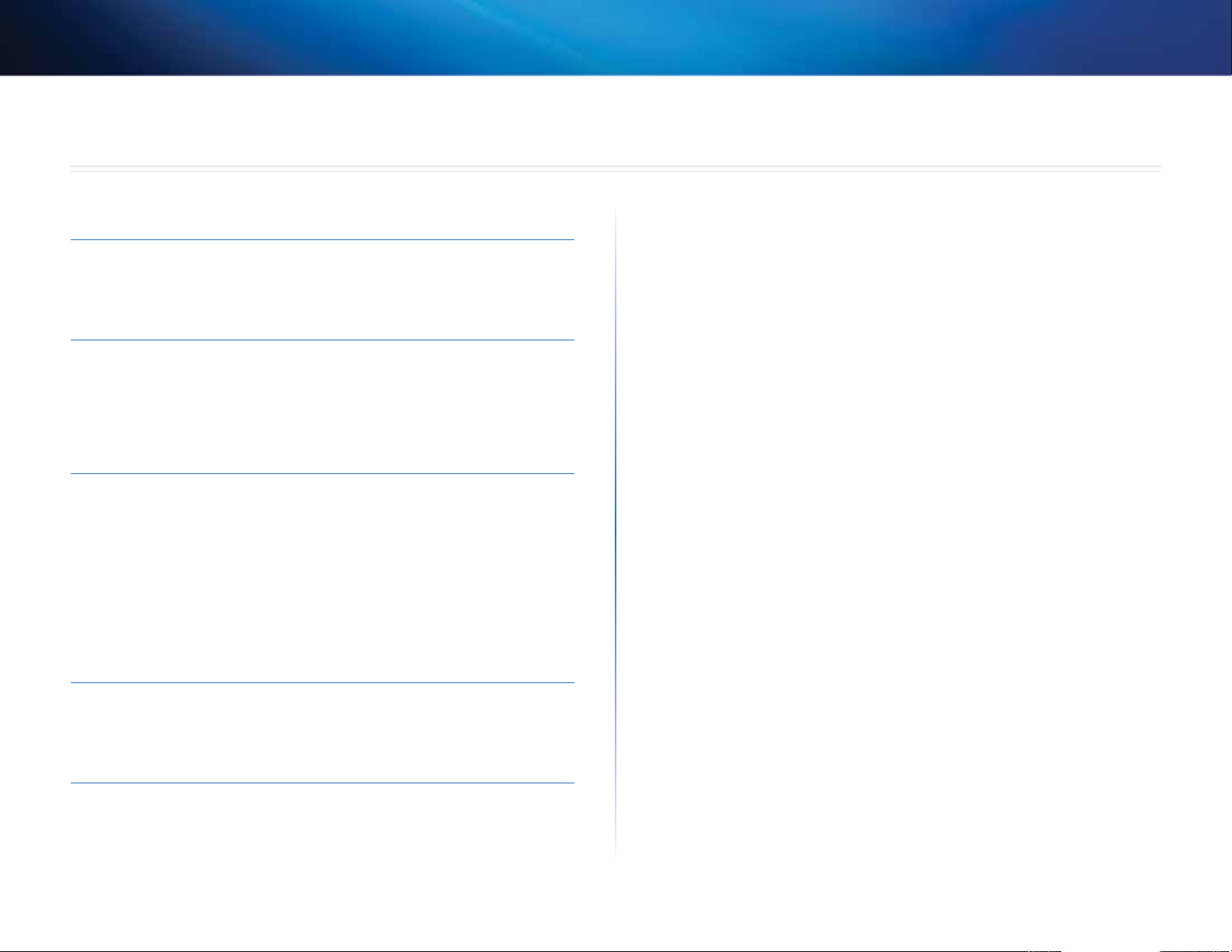
Linksys AE6000
Περιεχόμενα
Επισκόπηση προϊόντος
Χαρακτηριστικά 1
Εγκατάσταση
Εγκατάσταση 2
Ρύθμιση παραμέτρων ασύρματου
δικτύου
Wi-Fi Protected Setup 3
Βοηθητικό πρόγραμμα διαμόρφωσης
ασύρματου δικτύου 3
Ενσωματωμένος οδηγός ρύθμισης
ασύρματου δικτύου λειτουργικού συστήματος 3
Αντιμετώπιση προβλημάτων
AE6000 9
Προδιαγραφές
Linksys AE6000 10
i
i
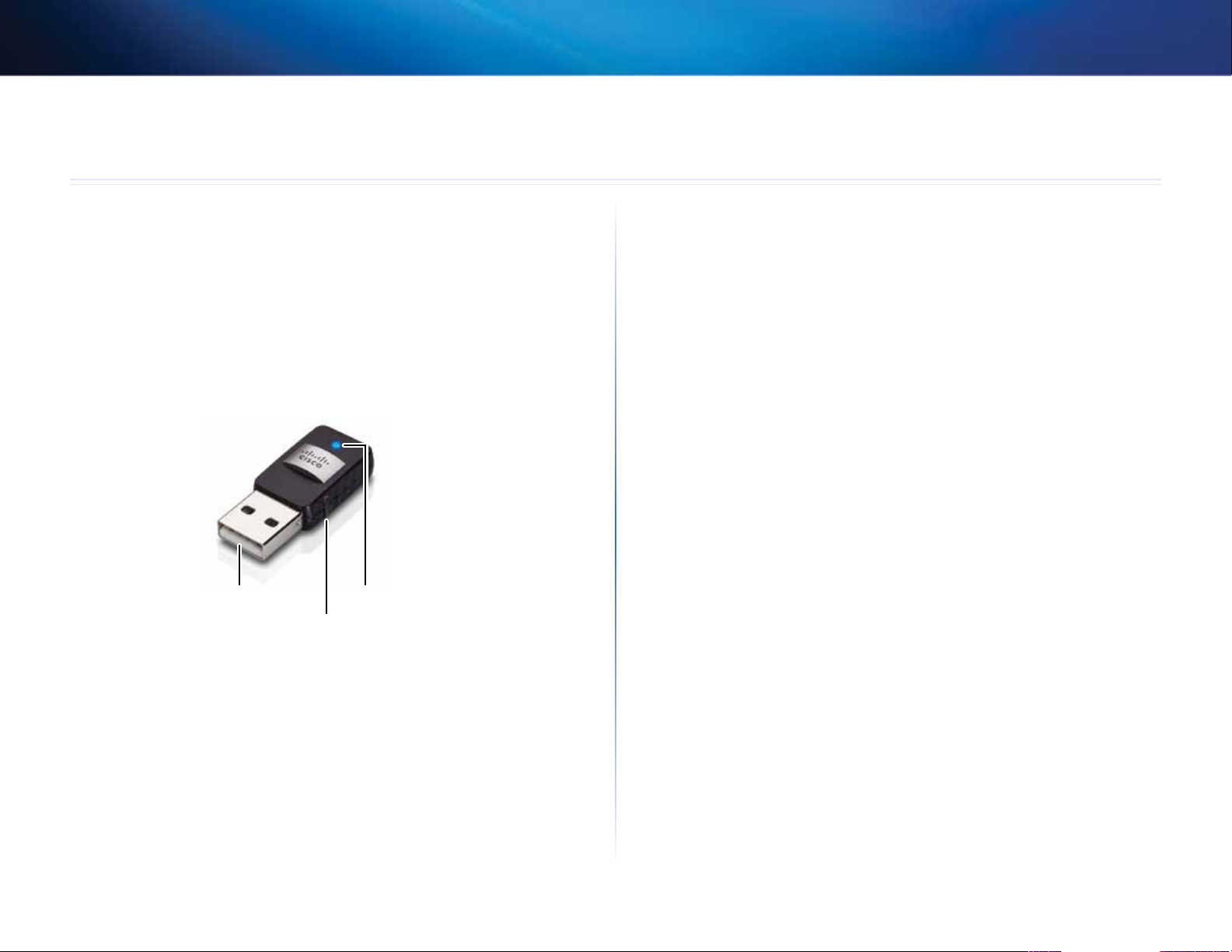
Linksys AE6000
Επισκόπηση προϊόντος
Ευχαριστούμε που επιλέξατε τον ασύρματο προσαρμογέα Mini USB AC580
Dual Band της Linksys. Χρησιμοποιώντας την τελευταία τεχνολογία ασύρματης
δικτύωσης, ο προσαρμογέας προσθέτει ή αναβαθμίζει την ασύρματη
συνδεσιμότητα στον επιτραπέζιο ή φορητό υπολογιστή σας με Windows.
Για την προστασία των δεδομένων και του απορρήτου σας, μπορείτε να
χρησιμοποιήσετε κρυπτογράφηση Wi-Fi Protected Access 2 (WPA2) για να
προστατεύσετε την ασύρματη σύνδεσή σας.
Χαρακτηριστικά
Επισκόπηση προϊόντος
Βύσμα USB
Κουμπί Wi-Fi Protected Setup
Βύσμα USB: Συνδέστε αυτό το άκρο σε οποιαδήποτε διαθέσιμη θύρα USB
στον υπολογιστή σας.
Φωτεινή ένδειξη LED: Αναβοσβήνει όταν υπάρχει δραστηριότητα ασύρματου
δικτύου.
Κουμπί Wi-Fi Protected Setup™: Πατήστε αυτό το κουμπί και το κουμπί Wi-Fi
Protected Setup στο δρομολογητή ή το σημείο πρόσβασης για να συνδέσετε
τον υπολογιστή στο ασύρματο δίκτυο.
Φωτεινή ένδειξη LED
1
1
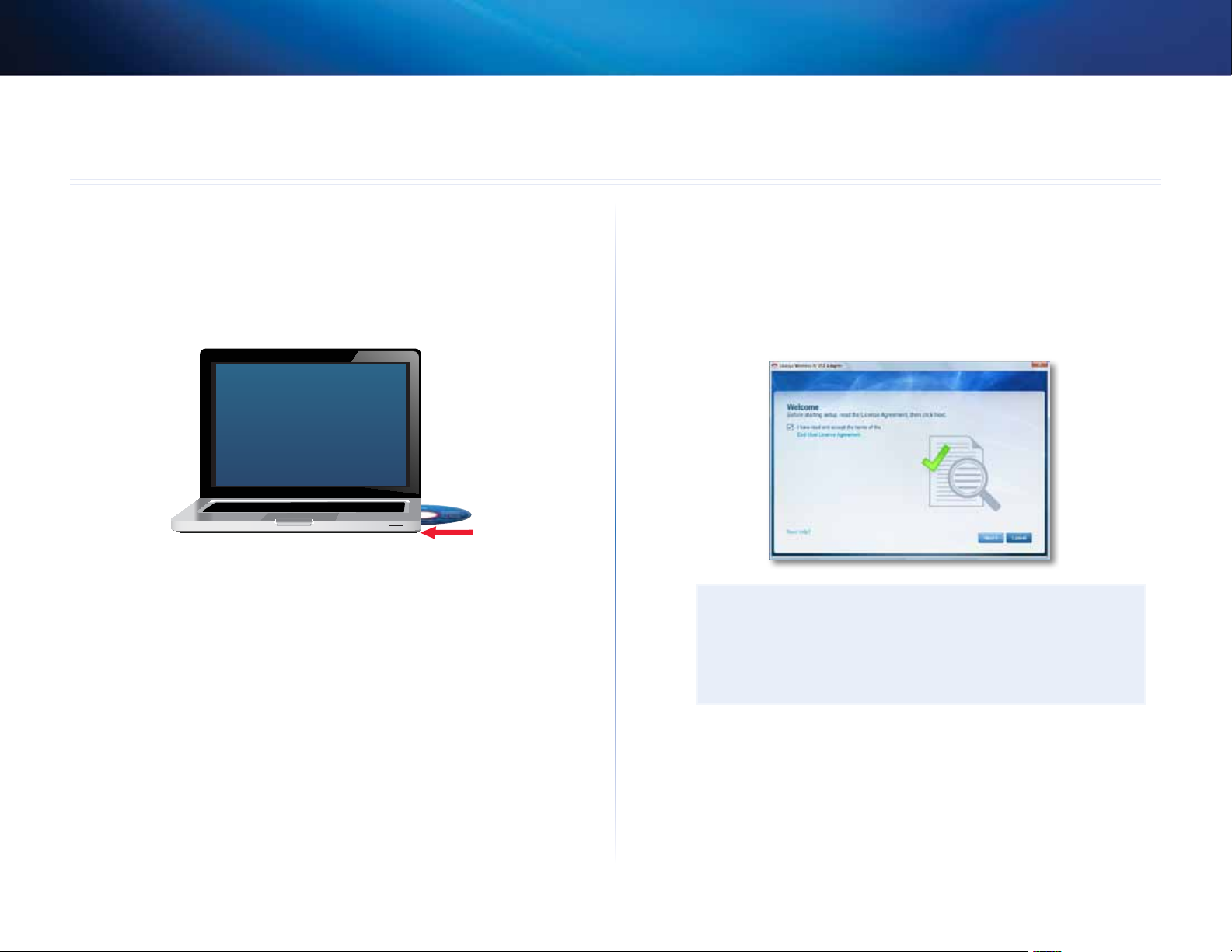
Linksys AE6000
Εγκατάσταση
Εγκατάσταση
Αυτό το κεφάλαιο περιγράφει τη διαδικασία εγκατάστασης του προσαρμογέα.
Εγκατάσταση
Για να εγκαταστήσετε τον προσαρμογέα:
1. Εισαγάγετε το CD στη μονάδα CD ή DVD.
2. Για Windows 8, επιλέξτε Tap to choose what happens to this disc
(Πατήστε για να επιλέξτε τι θα γίνεται με αυτήν τη συσκευή) στην επάνω
δεξιά γωνία της οθόνης.
3. Επιλέξτε Set up your Linksys Adapter (Εγκατάσταση του προσαρμογέα
Linksys).
Εάν δεν βλέπετε αυτήν την επιλογή, μεταβείτε στην εγκατάσταση
απευθείας από το CD. Για να το κάνετε αυτό, εκτελέστε τα ακόλουθα
βήματα για το λειτουργικό σύστημα που διαθέτετε:
Windows 8
α. Πληκτρολογήστε Computer (Υπολογιστής) στην κύρια οθόνη και,
στη συνέχεια, επιλέξτε Computer (Υπολογιστής) μόλις εμφανιστεί
στη λίστα Apps (Εφαρμογές).
β. Κάντε διπλό κλικ στη μονάδα CD ή DVD.
Windows 7 και Windows Vista
α. Μεταβείτε στη διαδρομή Start (Έναρξη) > Computer (Υπολογιστής).
β. Κάντε διπλό κλικ στη μονάδα CD ή DVD.
Windows XP
α. Πατήστε Start (Έναρξη) και, στη συνέχεια, επιλέξτε My Computer
(ΟΥπολογιστής μου).
β. Κάντε διπλό κλικ στη μονάδα CD ή DVD.
4. Ακολουθήστε τις οδηγίες επί της οθόνης για να ολοκληρώσετε την
εγκατάσταση του ασύρματου προσαρμογέα Linksys.
Σημείωση
Πρέπει να εκτελέσετε το πρόγραμμα Setup (Εγκατάσταση) μόνο
μία φορά για την εγκατάσταση του προσαρμογέα. Αφού εκτελέσετε
το πρόγραμμα Setup (Εγκατάσταση), ο υπολογιστής σας θα
αναγνωρίζει τον προσαρμογέα κάθε φορά που θα συνδέεται στη
θύρα USB του υπολογιστή σας.
2
2
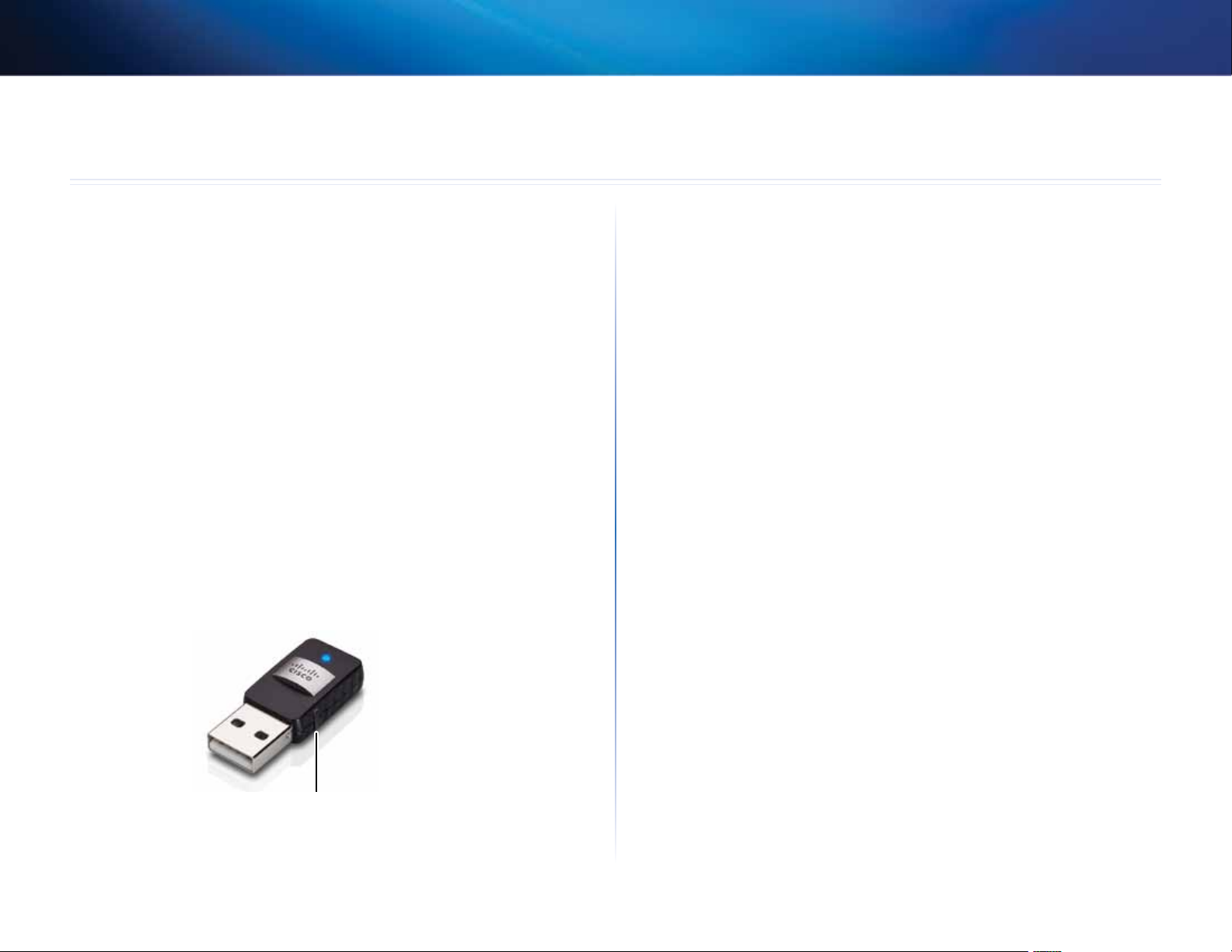
Linksys AE6000
Ρύθμιση παραμέτρων ασύρματου δικτύου
Wi-Fi Protected Setup
Για να διαμορφώσετε τις ρυθμίσεις ασύρματης σύνδεσης του προσαρμογέα,
μπορείτε να χρησιμοποιήσετε τα εξής:
• το κουμπί Wi-Fi Protected Setup™ (αν ο δρομολογητής, η πύλη, ή το
σημείο πρόσβασης το υποστηρίζει)
• το βοηθητικό πρόγραμμα διαμόρφωσης ασύρματου δικτύου του
υπολογιστή σας
• τον ενσωματωμένο οδηγό ρύθμισης ασύρματου δικτύου του
λειτουργικού σας συστήματος
Wi-Fi Protected Setup
Για να συνδεθείτε χρησιμοποιώντας το κουμπί Wi-Fi Protected Setup:
1. Πατήστε το κουμπί Wi-Fi Protected Setup στον ασύρματο δρομολογητή,
πύλη ή σημείο πρόσβασης.
2. Εντός δύο λεπτών, πατήστε παρατεταμένα το κουμπί Wi-Fi Protected
Setup στην πλευρά του προσαρμογέα για τουλάχιστον τρία δευτερόλεπτα.
Η λυχνία LED αναβοσβήνει κατά τη σύνδεση και παραμένει σταθερά
αναμμένη μόλις η σύνδεση ολοκληρωθεί.
Βοηθητικό πρόγραμμα διαμόρφωσης
ασύρματου δικτύου
Αν ένα βοηθητικό πρόγραμμα διαμόρφωσης ασύρματου δικτύου είναι
εγκατεστημένο στον υπολογιστή σας, ανατρέξτε στην τεκμηρίωσή του για
οδηγίες σχετικά με τη χρήση.
Ενσωματωμένος οδηγός ρύθμισης
ασύρματου δικτύου λειτουργικού
συστήματος
Ακολουθήστε τις οδηγίες στην αντίστοιχη ενότητα παρακάτω, για να
χρησιμοποιήσετε το ενσωματωμένο βοηθητικό πρόγραμμα του λειτουργικού
σας συστήματος:
• »Windows 8» στη σελίδα 4
• “Windows 7” στη σελίδα 4
• “Windows Vista” στη σελίδα 5
• “Windows XP” στη σελίδα 8
Κουμπί Wi-Fi Protected Setup
3
3

Linksys AE6000
Ενσωματωμένος οδηγός ρύθμισης ασύρματου δικτύου λειτουργικού συστήματος
Windows 8
Αφού εγκαταστήσετε τον προσαρμογέα, μετακινήστε το δείκτη
του ποντικιού στην κάτω δεξιά γωνία της οθόνης και, στη συνέχεια,
πατήστε Settings (Ρυθμίσεις). Κάντε κλικ στο εικονίδιο ασύρματου
δικτύου . Στη δεξιά πλευρά της οθόνης ανοίγει το μενού Network
(Δίκτυο) με όλα τα διαθέσιμα ασύρματα δίκτυα. Στο μενού αυτό
εμφανίζεται και η τρέχουσα κατάσταση σύνδεσης.
Νέα ασύρματη σύνδεση
Για να συνδεθείτε σε ένα διαφορετικό ασύρματο δίκτυο:
1. Μετακινήστε το δείκτη του ποντικιού στην κάτω δεξιά γωνία της οθόνης
και, στη συνέχεια, πατήστε Settings (Ρυθμίσεις).
2. Κάντε κλικ στο εικονίδιο ασύρματου δικτύου . Το μενού Network
(Δίκτυο) ανοίγει με όλα τα διαθέσιμα ασύρματα δίκτυα. Στο μενού αυτό
εμφανίζεται και η τρέχουσα κατάσταση σύνδεσης.
Show hidden icons (Εμφάνιση κρυφών εικονιδίων) στην περιοχή
ειδοποιήσεων.)
Όταν ο δείκτης του ποντικιού καταδεικνύει το εικονίδιο, εμφανίζονται οι
πληροφορίες κατάστασης της ασύρματης σύνδεσης.
Νέα ασύρματη σύνδεση
Για να συνδεθείτε σε ένα διαφορετικό ασύρματο δίκτυο:
1. Κάντε κλικ στο εικονίδιο βοηθητικού προγράμματος Wireless Network
Configuration (Ρύθμιση παραμέτρων ασύρματου δικτύου). Εμφανίζεται
μια λίστα με τα διαθέσιμα ασύρματα δίκτυα.
3. Αν σας ζητηθεί, πληκτρολογήστε τυχόν πρόσθετες υποχρεωτικές
πληροφορίες δικτύου, όπως κωδικός πρόσβασης.
Windows 7
Μετά την εγκατάσταση του προσαρμογέα, εμφανίζεται το εικονίδιο
βοηθητικού προγράμματος Wireless Network Configuration (Ρύθμιση
παραμέτρων ασύρματου δικτύου) στην περιοχή ειδοποιήσεων του
υπολογιστή σας. (Εάν δεν βλέπετε το εικονίδιο, κάντε κλικ στο βέλος
4
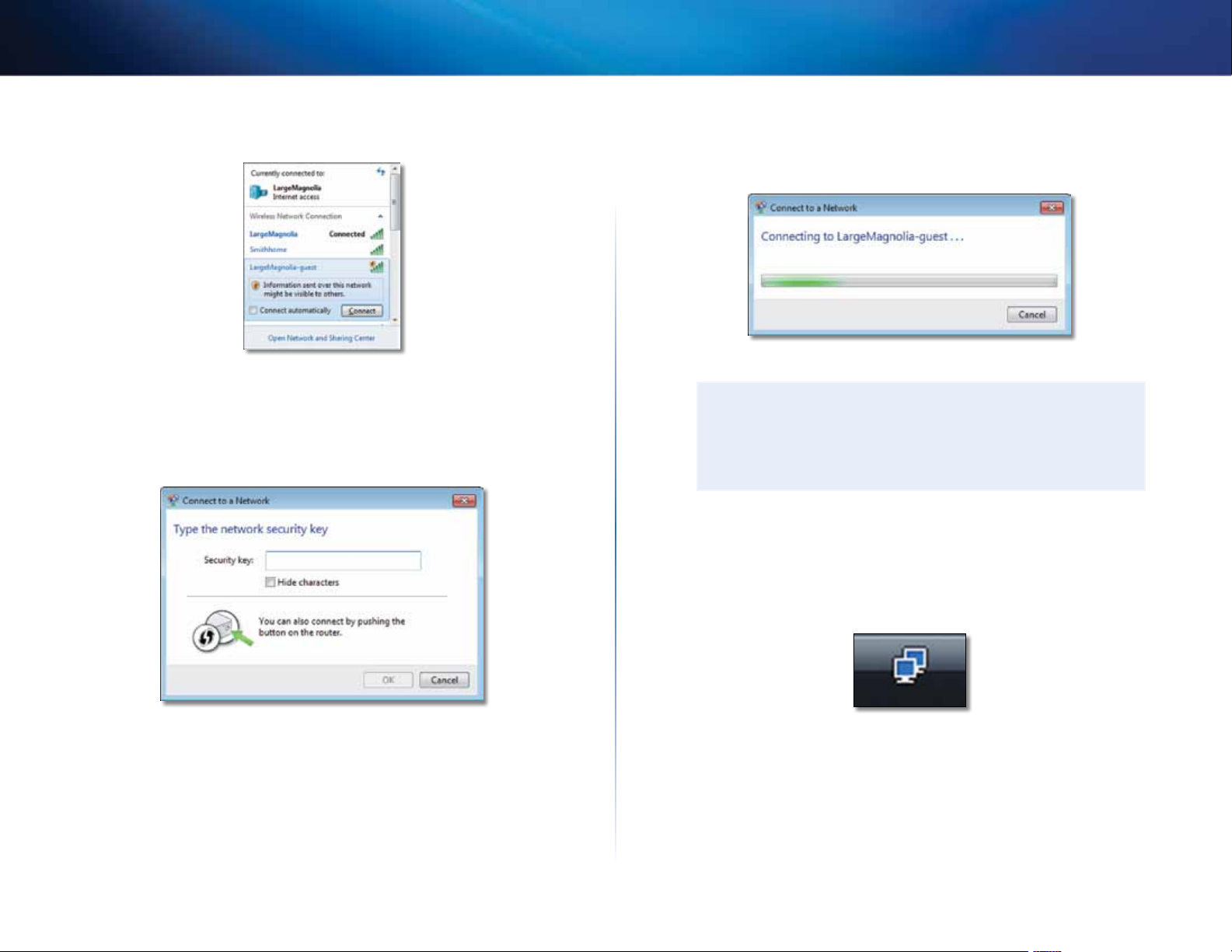
Linksys AE6000
Ενσωματωμένος οδηγός ρύθμισης ασύρματου δικτύου λειτουργικού συστήματος
2. Επιλέξτε το δίκτυό σας και πατήστε Connect (Σύνδεση).
Αν το δίκτυό σας δεν χρησιμοποιεί ασύρματη ασφάλεια, ο υπολογιστής
σας συνδέεται στο ασύρματο δίκτυο και η διαδικασία ολοκληρώνεται.
3. Πληκτρολογήστε τη φράση πρόσβασης για Wi-Fi Protected Access (WPA/
WPA2) ή το κλειδί Wired Equivalent Privacy (WEP) (ανάλογα με τον τύπο
ασφαλείας) και πατήστε OK.
Αυτή η οθόνη εμφανίζεται κατά τη σύνδεση του προσαρμογέα στο
δίκτυο. Μην ακυρώσετε τη διαδικασία, εκτός και αν θέλετε να τερματίσετε
τη σύνδεση.
Ο υπολογιστής σας είναι τώρα συνδεδεμένος στο ασύρματο δίκτυό σας.
Σημείωση
Για βοήθεια σχετικά με το βοηθητικό πρόγραμμα Wireless Network
Conguration (Ρύθμιση παραμέτρων ασύρματου δικτύου), πατήστε
Start (Έναρξη) και, στη συνέχεια, Help and Support (Βοήθεια και
Υποστήριξη).
Windows Vista
Μετά την εγκατάσταση του προσαρμογέα, εμφανίζεται το εικονίδιο
βοηθητικού προγράμματος Wireless Network Configuration (Ρύθμιση
παραμέτρων ασύρματου δικτύου) στην περιοχή ειδοποιήσεων του
υπολογιστή σας.
5
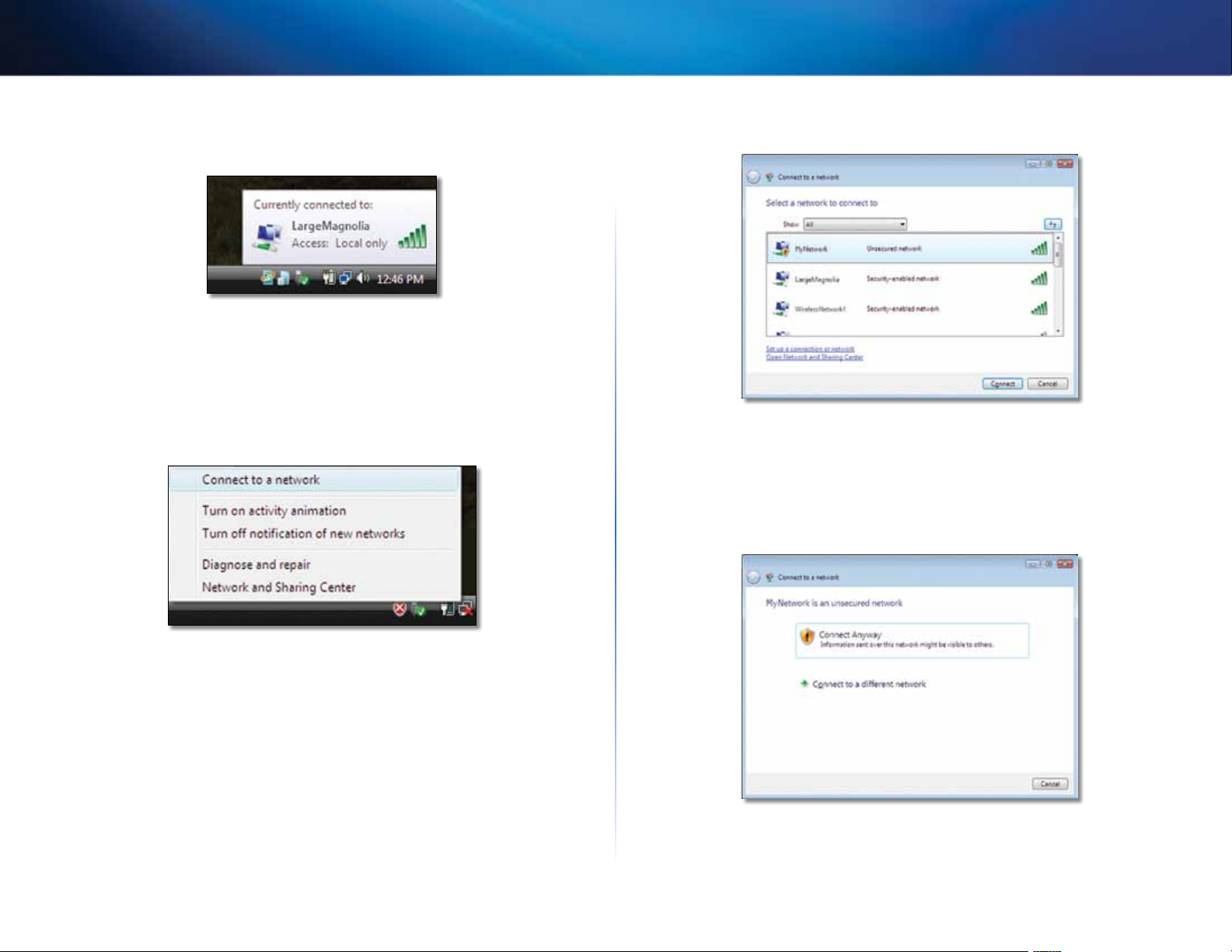
Linksys AE6000
Ενσωματωμένος οδηγός ρύθμισης ασύρματου δικτύου λειτουργικού συστήματος
Όταν ο δείκτης του ποντικιού καταδεικνύει το εικονίδιο, εμφανίζονται οι
πληροφορίες κατάστασης της ασύρματης σύνδεσης.
Νέα ασύρματη σύνδεση
Για να συνδεθείτε σε ένα διαφορετικό ασύρματο δίκτυο:
1. Κάντε δεξί κλικ στο εικονίδιο βοηθητικού προγράμματος Wireless
Network Configuration (Ρύθμιση παραμέτρων ασύρματου δικτύου).
2. Πατήστε Connect to a network (Σύνδεση σε δίκτυο).
3. Επιλέξτε το δίκτυό σας και πατήστε Connect (Σύνδεση).
4. Εάν το δίκτυό σας χρησιμοποιεί ασύρματη ασφάλεια, μεταβείτε στο
Βήμα 5.
Εάν το δίκτυό σας δεν χρησιμοποιεί ασύρματη ασφάλεια, εμφανίζεται
αυτή η οθόνη.
α. Για να συνδεθείτε στο μη ασφαλές δίκτυό σας, πατήστε Connect
Anyway (Σύνδεση παρόλα αυτά) και μεταβείτε στο Βήμα 6.
6

Linksys AE6000
Ενσωματωμένος οδηγός ρύθμισης ασύρματου δικτύου λειτουργικού συστήματος
5. Πληκτρολογήστε τη φράση πρόσβασης για Wi-Fi Protected Access (WPA/
WPA2) ή το κλειδί Wired Equivalent Privacy (WEP) (ανάλογα με τον τύπο
ασφαλείας) και πατήστε Connect (Σύνδεση).
Αυτή η οθόνη εμφανίζεται κατά τη σύνδεση του προσαρμογέα στο
δίκτυο. Μην ακυρώσετε τη διαδικασία, εκτός και αν θέλετε να τερματίσετε
την εγκατάσταση.
Αυτή η οθόνη εμφανίζεται όταν έχετε συνδεθεί στο δίκτυό σας.
6. Εάν θέλετε να αποθηκεύσετε τις ρυθμίσεις σας, επιλέξτε Save this
network (Αποθήκευση αυτού του δικτύου).
7. Πατήστε Close (Κλείσιμο).
Ενδέχεται να εμφανιστεί η οθόνη Set Network Location (Ορισμός θέσης
δικτύου). Αυτή η οθόνη σάς βοηθά να εφαρμόσετε τις σωστές ρυθμίσεις
για το δικό σας τύπο θέσης.
7

Linksys AE6000
Ενσωματωμένος οδηγός ρύθμισης ασύρματου δικτύου λειτουργικού συστήματος
α. Πατήστε Home (Οικία), Work (Εργασία) ή Public location (Δημόσια
θέση) και κάντε κλικ στην επιλογή Close (Κλείσιμο) στην οθόνη που
προκύπτει.
Σημείωση
Για βοήθεια σχετικά με το βοηθητικό πρόγραμμα Wireless Network
Conguration (Ρύθμιση παραμέτρων ασύρματου δικτύου), πατήστε
Start (Έναρξη) και, στη συνέχεια, Help and Support (Βοήθεια και
Υποστήριξη).
Ο υπολογιστής σας είναι τώρα συνδεδεμένος στο ασύρματο δίκτυό σας.
Windows XP
Μετά την εγκατάσταση του προσαρμογέα, εμφανίζεται το εικονίδιο
Wireless Zero Configuration Utility (Βοηθητικό πρόγραμμα αρχικής
ρύθμισης παραμέτρων ασύρματης επικοινωνίας) για Windows XP στην
περιοχή ειδοποιήσεων του υπολογιστή σας.
Όταν ο δείκτης του ποντικιού καταδεικνύει το εικονίδιο, εμφανίζονται οι
πληροφορίες κατάστασης της ασύρματης σύνδεσης.
Νέα ασύρματη σύνδεση
Για να συνδεθείτε σε ένα νέο ασύρματο δίκτυο:
1. Κάντε δεξί κλικ στο εικονίδιο Wireless Zero Configuration (Αρχική
ρύθμιση παραμέτρων ασύρματης επικοινωνίας) για Windows XP στην
περιοχή ειδοποιήσεων του υπολογιστή σας και πατήστε View Available
Wireless Networks (Προβολή διαθέσιμων ασύρματων δικτύων). Ένα
παράθυρο εμφανίζει τα διαθέσιμα ασύρματα δίκτυα.
2. Επιλέξτε το δίκτυο που θέλετε και πατήστε Connect (Σύνδεση).
Εάν το δίκτυό σας χρησιμοποιεί ασύρματη ασφάλεια, μεταβείτε στο
Βήμα 4. Διαφορετικά, συνεχίστε στο Βήμα 3.
3. Πατήστε Connect Anyway (Σύνδεση παρόλα αυτά) για τη σύνδεση
του προσαρμογέα στο δικό σας μη ασφαλές δίκτυο. Ο υπολογιστής
σας είναι τώρα συνδεδεμένος στο ασύρματο δίκτυο και η διαδικασία
ολοκληρώνεται.
8

Linksys AE6000
Ενσωματωμένος οδηγός ρύθμισης ασύρματου δικτύου λειτουργικού συστήματος
4. Εάν το δίκτυό σας χρησιμοποιεί ασύρματη ασφάλεια Wired Equivalent
Privacy (WEP), πληκτρολογήστε το κλειδί WEP στα πεδία Network key
(Κλειδί δικτύου) και Confirm network key (Επιβεβαίωση κλειδιού δικτύου).
Εάν το δίκτυό σας χρησιμοποιεί ασύρματη ασφάλεια Wi-Fi Protected
Access (WPA/WPA2), πληκτρολογήστε τη φράση πρόσβασης στα πεδία
Network key (Κλειδί δικτύου) και Confirm network key (Επιβεβαίωση
κλειδιού δικτύου). Πατήστε Connect (Σύνδεση).
Σημείωση
Το βοηθητικό πρόγραμμα Wireless Zero Configuration (Αρχική
ρύθμιση παραμέτρων ασύρματης επικοινωνίας) για Windows
XP δεν υποστηρίζει τη χρήση μιας φράσης πρόσβασης WEP.
Πληκτρολογήστε το κλειδί WEP ακριβώς όπως χρησιμοποιείται από
τον ασύρματο δρομολογητή ή το ασύρματο σημείο πρόσβασης.
Σημείωση
Εάν το δίκτυό σας χρησιμοποιεί ασφάλεια WPA2, βεβαιωθείτε ότι
έχετε εγκαταστήσει την ενημέρωση για τα Windows XP (KB893357),
που διατίθεται στη διεύθυνση www.microsoft.com.
Το ασύρματο δίκτυο θα εμφανίζεται ως Connected (Συνδεδεμένο), όταν
η σύνδεσή σας είναι ενεργή.
Σημείωση
Για βοήθεια σχετικά με το βοηθητικό πρόγραμμα Wireless Network
Conguration (Ρύθμιση παραμέτρων ασύρματου δικτύου), πατήστε
Start (Έναρξη) και, στη συνέχεια, Help and Support (Βοήθεια και
Υποστήριξη).
Ο υπολογιστής σας είναι τώρα συνδεδεμένος στο ασύρματο δίκτυό σας.
9

Linksys AE6000
Αντιμετώπιση προβλημάτων
AE6000
Ο υπολογιστής σας δεν αναγνωρίζει τον προσαρμογέα.
• Βεβαιωθείτε ότι ο προσαρμογέας έχει τοποθετηθεί σωστά στη θύρα USB
του υπολογιστή σας.
• Συνδέστε τον προσαρμογέα σε μια διαφορετική θύρα USB.
Ο υπολογιστής σας δεν μπορεί να επικοινωνήσει με άλλους υπολογιστές στο
ασύρματο δίκτυό σας.
• Βεβαιωθείτε ότι οι υπολογιστές είναι ενεργοποιημένοι.
• Βεβαιωθείτε ότι ο προσαρμογέας είναι διαμορφωμένος με το ίδιο όνομα
ασύρματου δικτύου (καλείται επίσης SSID ή Αναγνωριστικό συνόλου
υπηρεσιών) και ότι οι ρυθμίσεις ασύρματης ασφάλειας είναι ίδιες με των
άλλων υπολογιστών στο ασύρματο δίκτυό σας.
Αντιμετώπιση προβλημάτων
Σημείωση
Εάν δεν βρίσκετε απάντηση στις ερωτήσεις σας εδώ,
ανατρέξτε στην ενότητα υποστήριξης στο web στη διεύθυνση
Linksys.com/support.
9
9

Linksys AE6000
Προδιαγραφές
Linksys AE6000
Αριθμός μοντέλου AE6000
Πρότυπα 802.11a, 802.11b, 802.11g, 802.11n, 802.11ac
Διεπαφή USB 2.0
Φωτεινές ενδείξεις LED Σύνδεση/δραστηριότητα
Κεραίες 1 εσωτερικές διπλής ζώνης συχνοτήτων
Κουμπί Wi-Fi Protected Setup
Χαρακτηριστικά ασφαλείας WEP, WPA & WPA2 Personal,
WPA & WPA2 Enterprise, Wi-Fi Protected
Setup
Bit κλειδιού ασφαλείας Κρυπτογράφηση έως και 128 bit
Απαιτήσεις λειτουργικού
συστήματος Windows XP, Windows Vista,
Windows Vista 64-bit Edition,
Windows 7 ή Windows 7 64-bit,
Windows 8, Windows 8 64 bit
Προδιαγραφές
Χαρακτηριστικά περιβάλλοντος λειτουργίας
Διαστάσεις 35 x 15 x 8 mm (1,38” x 0,59” x 0,32”)
Βάρος 4 g (0,14 oz)
Πιστοποίηση FCC, CE, IC, UL, RoHS, WEEE, IDA,
C-Tick, Wi-Fi A/B/G/N/AC
Θερμοκρασία λειτουργίας 0 έως 40°C (32 έως 104°F)
Θερμοκρασία αποθήκευσης –20 έως 70°C (-4 έως 158°F)
Υγρασία λειτουργίας 10 έως 85% Χωρίς συμπύκνωση
Υγρασία αποθήκευσης 5 έως 90% Χωρίς συμπύκνωση
Οι προδιαγραφές ενδέχεται να αλλάξουν χωρίς προειδοποίηση.
10
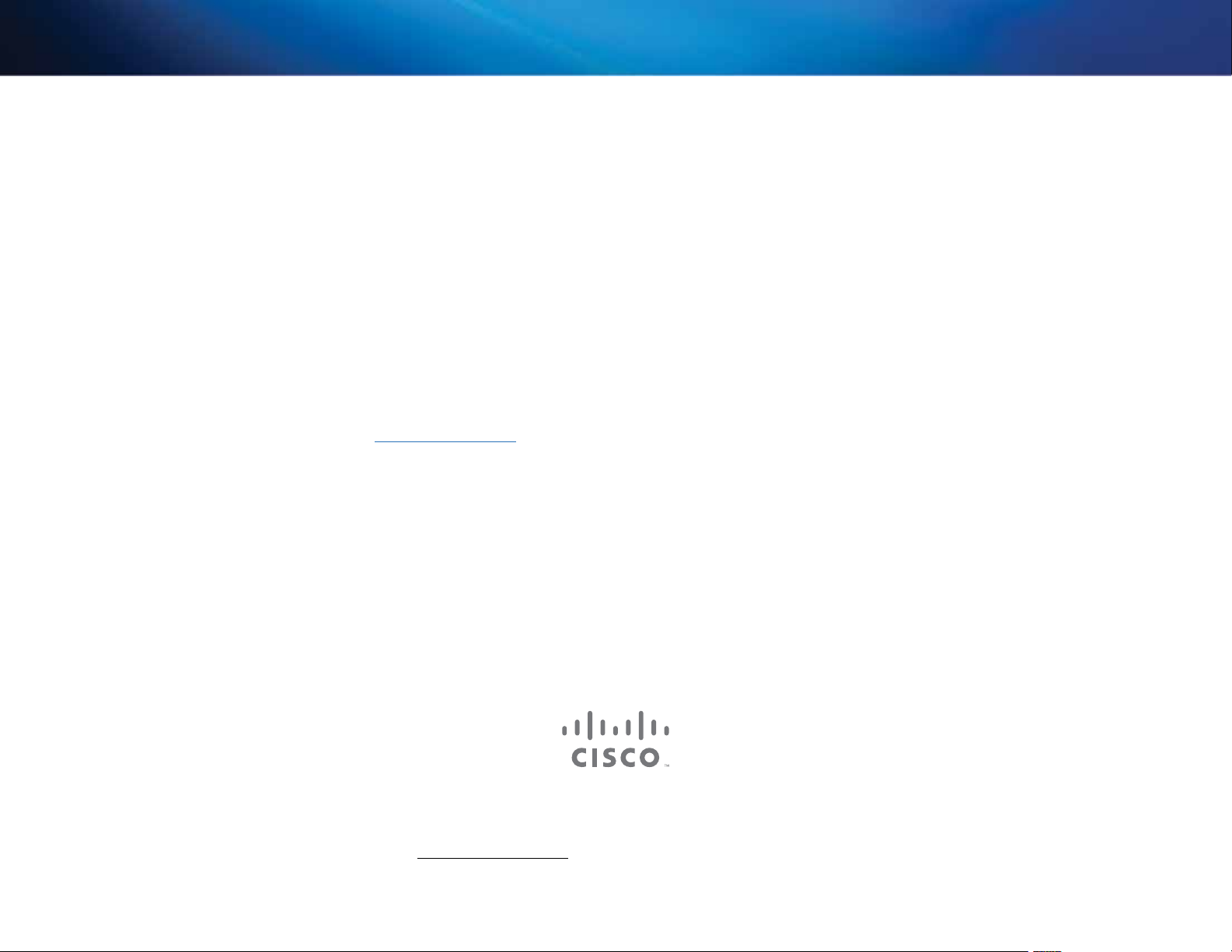
Επισκεφθείτε τη διεύθυνση linksys.com/support για βραβευμένη τεχνική υποστήριξη 24 ώρες το 24ωρο, 7 ημέρες την εβδομάδα
Η επωνυμία Cisco, το λογότυπο Cisco και η επωνυμία Linksys αποτελούν εμπορικά σήματα ή σήματα κατατεθέντα της Cisco ή/και των θυγατρικών της εταιρειών στις Ηνωμένες Πολιτείες της Αμερικής και σε άλλες χώρες.
Μπορείτε να βρείτε τη λίστα εμπορικών σημάτων της Cisco στη διεύθυνση www.cisco.com/go/trademarks. Όλα τα υπόλοιπα εμπορικά σήματα που αναφέρονται στο παρόν έγγραφο αποτελούν ιδιοκτησία των αντίστοιχων κατόχων τους.
© 2013 Cisco ή/και θυγατρικές εταιρείες. Με την επιφύλαξη παντός δικαιώματος.
